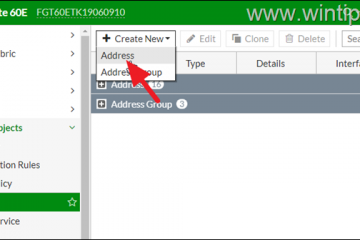Secara umum, Mengubah Kata Sandi Windows 11 Anda sesekali adalah ide yang baik untuk menjaga sistem Anda tetap aman dan aman. Ini terutama diperlukan jika kata sandi Anda bocor atau terlalu mudah ditebak.
Untungnya, Windows 11 membuat mengubah kata sandi akun pengguna mudah apakah Anda menggunakan akun Microsoft atau a akun lokal .
Dalam tutorial ini, saya akan menunjukkan kedua metode. Bergantung pada jenis akun pengguna Anda, ikuti langkah untuk mengubah kata sandi akun pengguna pada Windows 11 . Mari kita mulai.
Sebelum Anda menjadi
Anda harus mengingat kata sandi saat ini untuk mengubahnya. Jika Anda sudah lupa, pengguna akun Microsoft perlu meresetnya melalui layar masuk Microsoft Account, sementara pengguna akun lokal harus menggunakan Disk Reset Kata Sandi.Changing Kata sandi di Windows 11 memerlukan hak istimewa administrator .
Ubah Kata Sandi Akun Microsoft di Windows 11
Jika Anda menggunakan akun Microsoft untuk masuk ke Windows 11, Anda harus mengubah akun Microsoft Anda Kata sandi untuk memperbarui login Windows 11 Anda. Inilah cara melakukannya.
tekan”Kunci Windows + I”ke pengaturan buka . Pergi ke tab” akun “di sidebar. Strong> Info Anda “opsi. Security “tab di sidebar.click” ubah kata sandi “opsi.Type kata sandi saat ini di bidang”Kata Sandi Lama”. Kata Sandi Baru di dua bidang di bawah bidang pertama. Klik tombol “ simpan .
Langkah-langkah terperinci (dengan tangkapan layar)
Pertama, buka aplikasi Pengaturan dengan menekan pintasan keyboard”Windows Key + I”. Selanjutnya, buka tab” akun “di bilah sisi dan klik opsi” info Anda “di panel kanan.
Gulir ke bawah ke kanan Halaman dan klik opsi” akun “di bawah”Pengaturan Terkait”. Tindakan ini membuka halaman akun Microsoft di browser default Anda.
jika diminta, masuk ke akun Microsoft Anda.
Buka tab” Security “di bilah sisi dan klik opsi” ubah kata sandi “di sudut kanan atas.
simpan “.
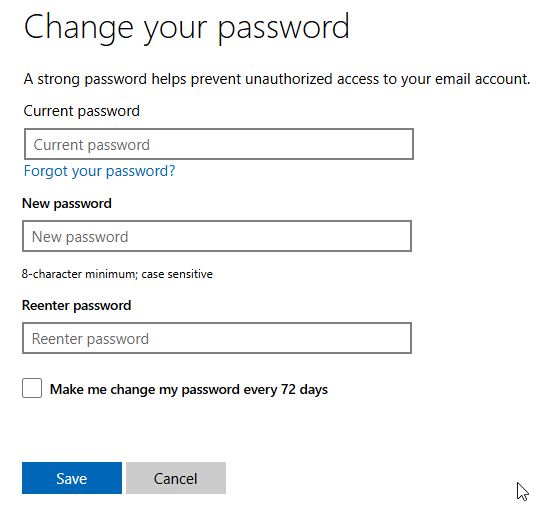
Itulah. Dengan itu, Anda telah mengubah kata sandi akun pengguna Microsoft dan Windows 11 Anda. Mulai sekarang, Anda dapat menggunakan kata sandi baru ini untuk masuk ke komputer Anda .
Ubah kata sandi akun lokal di Windows 11
Jika Anda menggunakan lokal akun, mengubah kata sandi pada Windows 11 jauh lebih mudah. Begini caranya.
Buka Pengaturan dengan menekan”Key Windows + i”. Buka ke” akun “Tab.Click” opsi masuk”“option.click opsi” kata sandi “dan” ubah “tombol. Type kata sandi saat ini dan klik” Berikutnya “. Masukkan kata sandi baru di dua bidang pertama./strong>”tombol H3>
buka aplikasi Pengaturan di Windows 11 dengan menekan pintasan”Windows Key + I”. Setelah dibuka, buka tab” akun “di Sidebar dan klik opsi” Masuk “di halaman kanan.
Sekarang, klik” Kata sandi “opsi untuk memperluasnya, lalu klik tombol” ubah “.

Sekarang, ketik kata sandi baru Anda di bidang “Kata Sandi Baru” dan “Konfirmasi Kata Sandi”. Masukkan petunjuk kata sandi di bidang”Petunjuk Kata Sandi”. Klik tombol” berikutnya “.
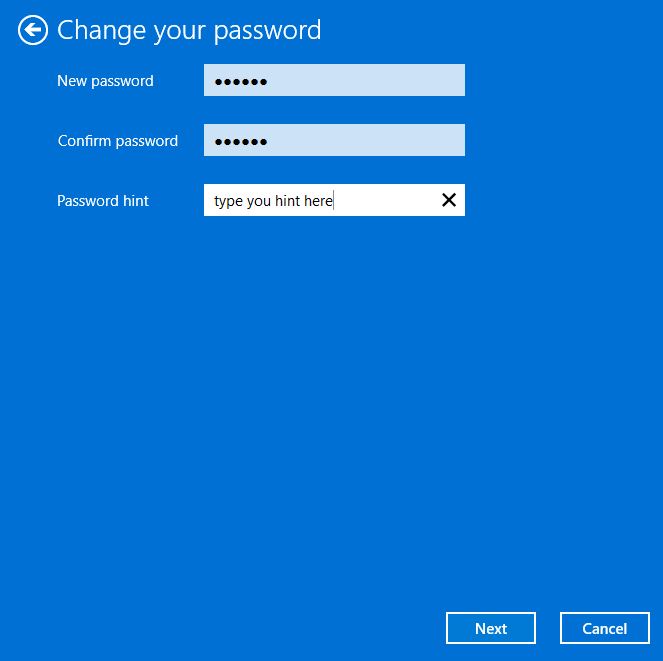
Akhirnya, Klik tombol” finish “.
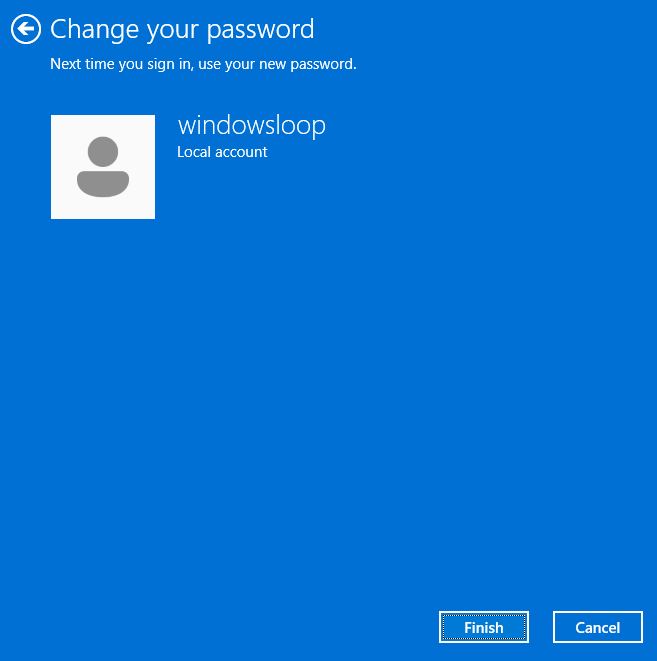
Itulah. Dengan itu, Anda telah mengubah akun pengguna Kata sandi di Windows 11 . Mulai sekarang, Anda dapat menggunakan kata sandi baru untuk masuk ke komputer Anda.
Wrapping Up-Mengubah Kata Sandi pada Windows 11
Apakah Anda menggunakan akun Microsoft atau akun lokal, mengubah kata sandi pada Windows 11 cukup mudah.
Saat mengatur kata sandi baru, pastikan panjangnya setidaknya 10 karakter, memiliki angka & karakter khusus, dan mudah diingat & mengetik tetapi lebih sulit ditebak. Misalnya, kata sandi yang baik akan menjadi sesuatu seperti”Oceanisnitpurpl3″. Ini lebih dari sepuluh karakter, memiliki karakter khusus, lebih mudah diingat & mengetik tetapi lebih sulit untuk ditebak.
Selain itu, aktifkan perlindungan pin. Itu. tidak hanya membuat login Anda lebih mudah tetapi Anda tidak perlu mengetik kata sandi setiap kali.
Jika Anda memiliki pertanyaan atau butuh bantuan, komentar di bawah ini.